每个网站都要具备搜索功能,当网站内容具有一定数量级的时候搜索就必不可少了,方便用户更快的查询到想要的信息,Joomla! 的搜索方式依旧继承了西式搜索,国内用户常常想要的分类搜索功能至今还未增加!不过Joomla! 的搜索功能还是可以满足一个门户网站级别的搜索需求,下面我们就详细的讲讲Joomla! 搜索的实战应用及SEO优化。
Joomla! 搜索功能主要由 搜索组件、搜索插件、搜索模块 三大类构成,都发挥各自强大的作用,在这里我们主要讲的是站内搜索,由于智能搜索功能并不是期望中的强大,而且还存在一些观念上的误区,所以智能搜索不在本文范畴。
一、Joomla!中的OpenSearch功能
在Joomla! 2.5中增加了新的OpenSearch功能,例如用户访问http://www.Joomla178.com的时候,该网站具备搜索功能,因为Joomla! 系统遵循OpenSearch规范的代码,那么支持OpenSearch功能的浏览器(目前有IE7、IE8、Firefox、Chrome)就能够自动发现并提示添加新的搜索插件/扩展到浏览器的搜索栏中,如下图中的Firefox的搜索引擎管理一栏中就可以看到 添加“JOOMLA178站内搜索”。按照OpenSearch在Joomla!中的设计,理论地址应该是http://www.Joomla178.com/search.opensearch(Joomla178换成你的域名)
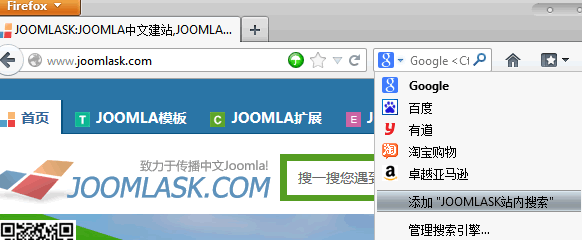
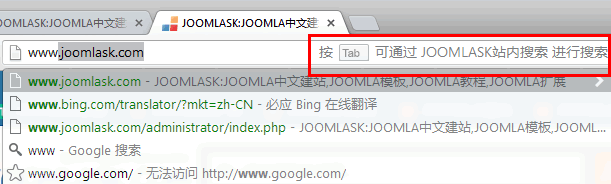
进入后台 - 组件 - 站内搜索 - 点击“选项”,看到下图,其中有一个OpenSearch的名称、OpenSearch的说明比较惹眼,我们先按图中填入对应的信息,这是按照OpenSearch的的标准。
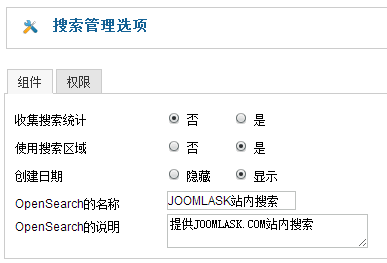
然后我们要创建一个搜索模块,进入后台 - 扩展 - 模块管理 - 创建一个新的搜索模块,在基本选项中我们也可以看到OpenSearch的设置,将OpenSearch自动发现 设置为“是”,然后OpenSearch的标题设置为简短的“JOOMLA178站内搜索”,如果这里不设置的话,届时添加的搜索引擎名称将按照网站的TITLE显示,所以这里我们应该简化之
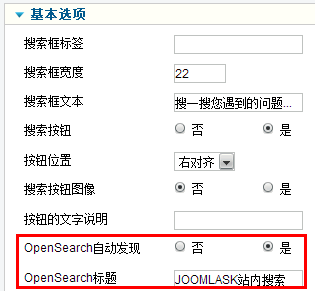
组件、模块都设置成功后,在Firefox浏览器中打开网站前台,在下图中不难发现JOOMLA178站内搜索成为了你配置的其中一个搜索引擎,如果大家希望更准确的找到Joomla178.com的资源、教学,推荐添加JOOMLA178站内搜索。
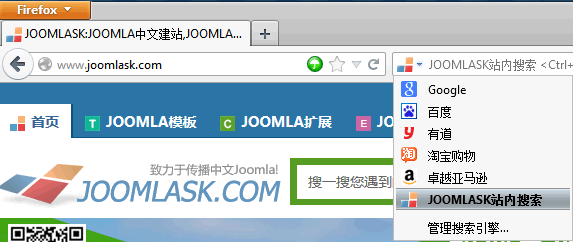
二、Joomla! 搜索范围设置
Joomla! 的搜索内容提供搜索文章、分类、联系人、新闻源、友情链接等多个组件的搜索,如果安装了第三方扩展如K2,那么K2的开发者必然也开发了K2的搜索插件,我们在后台插件中能够对这些组件的搜索插件进行管理。
进入后台 - 扩展 - 插件管理,筛选中填入“搜索”,看到如下图!我们网站希望只让用户搜索“文章”,那么其它几个搜索插件就可以禁用(注意和智能搜索区分,本文不针对智能搜索讲解)
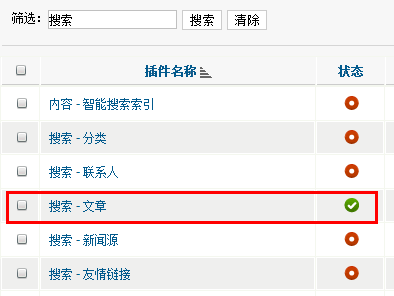
三、Joomla! 搜索的SEO优化
上述第二大点中我们已经设置了搜索范围,第一大点中我们也创建过了一个搜索模块,那么我们还需要给搜索创建一个菜单。由于我们开启了SEF,也就是Joomla! 的SEO友好网址形式,那么如果不创建搜索菜单的话,搜索结果就是 /component/search/.... 这样的网址方式,而最好的网址应该把/component/隐藏,那么在Joomla! 的机制就是,组件如果没菜单,就按照/component/的方式显示,所以这个解释具有普遍适用性
进入后台 - 菜单 - MainMenu,创建一个新的菜单,菜单项类型应该是“搜索表彰或搜索结果列表”,别名/alias 填入search,这样SEF后的搜索网址就是 /search.html 或者/search
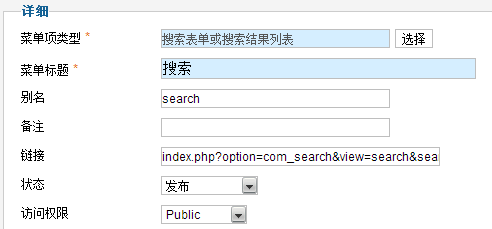
创建成功后,我们开启SEF后,在前台可以浏览例如 http://www.Joomla178.com/search.html,如果没开启后缀则是:http://www.Joomla178.com/search
到这里还没完哦!这个时候通过前台的模块搜索,搜索的结果还将是 /component/seach/,那么应该怎么解决呢,回到我们第一大点中创建的搜索模块,其中有一项“设置Item ID”就是专门管这个的,这个ID是来自于我们刚才创建的搜索菜单ID,回到前面找到那个搜索菜单管理员中,就可以看到该ID,在这里我们示例的是79
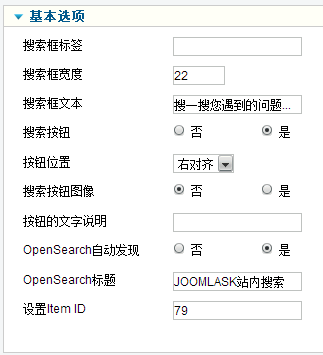
四、美化Joomla!搜索结果页面
大家可以在http://www.Joomla178.com的搜索区域测试搜索内容为“搜索”,结果传送门http://www.Joomla178.com/search.html?searchword=搜索&searchphrase=all,这里需要插播一下,大家可能会遇到“关键词最少3个字符,最多20个字符”这样的提示,请看:Joomla! 搜索字符限制解决方案
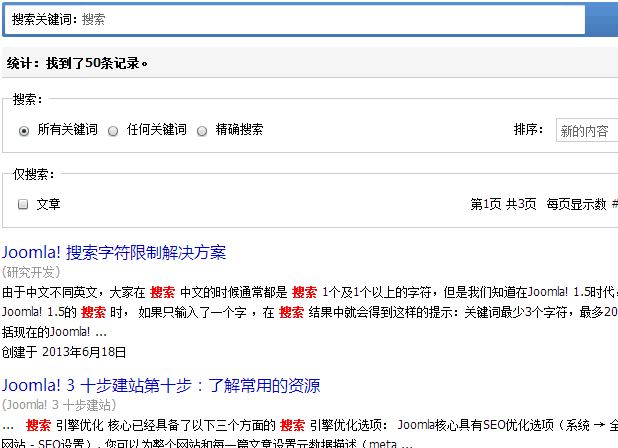
想得到上面的搜索美化页面?非常简单,我们在前文Joomla! 1.7模板多样化进阶和Joomla! 2.5.x 文章布局、分类布局模板释疑都有对组件的多样化美化有详细说明,原理等同
我们复制/components/com_search/views/search/tmpl 下面的4个php文件到:/templates/your_template/html/com_search/search/ 目录下,然后对这4个文件进行DIY,default.php基本不用管,default_error.php是搜索结果出错的页面,default_form.php 是搜索表单的页面,default_results.php就是搜索的结果页面。还有搜索模块的美化也是同样道理,大家可以亲自尝试一下
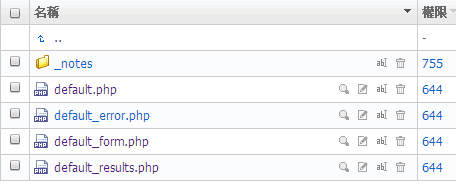
做好这些工作后,剩下的就是发挥你的DIV+CSS专业知识的时候了!到此我们搜索相关的东西都讲完了,文章无法写到面面俱全,旨在抛砖引玉!















